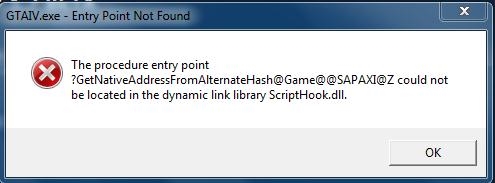2020 সালে ফ্ল্যাশের সমর্থন বন্ধ করার অ্যাডোব ঘোষণার পরেও ফ্ল্যাশ প্লেয়ার প্লাগইন ব্যবহারকারীদের কাছে ভিডিও সামগ্রী সরবরাহ করতে ইন্টারনেট ব্রাউজারগুলিতে সক্রিয়ভাবে ব্যবহার করা অবিরত রয়েছে এবং ওয়েব অ্যাপ্লিকেশনগুলির জন্য একটি মাল্টিমিডিয়া প্ল্যাটফর্ম একটি সাধারণ ভিত্তি। জনপ্রিয় ইয়ানডেক্স.ব্রোজারে, প্লাগইনটি সংহত করা হয় এবং সাধারণত ফ্ল্যাশ সামগ্রীতে থাকা পৃষ্ঠাগুলি সমস্যা ছাড়াই প্রদর্শিত হয়। প্ল্যাটফর্ম ব্যর্থতা দেখা দিলে আপনার কারণগুলি বুঝতে হবে এবং ত্রুটিগুলি নির্মূল করার জন্য একটি পদ্ধতি প্রয়োগ করা উচিত।
ইয়ানডেক্স.ব্রোজারে ফ্ল্যাশ প্লেয়ারের নিষ্ক্রিয়তার জন্য বেশ কয়েকটি কারণ এবং সেইসাথে সমস্যাগুলি সমাধান করার উপায়গুলি থাকতে পারে। নীচে বর্ণিত নির্দেশাবলী বিবেচনা করে, ব্যর্থতা এবং ত্রুটি পরিলক্ষিত হয় না এমন পরিস্থিতি তৈরি না হওয়া পর্যন্ত একের পর এক সুপারিশ অনুসরণ করার পরামর্শ দেওয়া হয়।
কারণ 1: সাইট থেকে সমস্যা
আপনি যখন ওয়েব পৃষ্ঠাগুলির ফ্ল্যাশ সামগ্রী দেখার চেষ্টা করেন তখন ব্রাউজারের ত্রুটিগুলি আপনার সিস্টেমে কোনও সফ্টওয়্যার বা হার্ডওয়্যার উপাদানগুলির অকার্যকরতার কারণে অগত্যা হয় না। বেশিরভাগ ক্ষেত্রে, ওয়েব হোস্টে হোস্ট করা সমস্যাগুলির কারণে মাল্টিমিডিয়া সামগ্রী সঠিকভাবে প্রদর্শিত হয় না। সুতরাং, ইয়ানডেক্স.ব্রোজারে ফ্ল্যাশ প্লেয়ারের সমস্যাগুলি সমাধান করার জন্য মুখ্য পদ্ধতিতে এগিয়ে যাওয়ার আগে আপনার অবশ্যই নিশ্চিত হওয়া উচিত যে বিভিন্ন ওয়েব পৃষ্ঠাগুলি খোলার সময় প্রযুক্তি বিশ্বব্যাপী কাজ করে না।
- ফ্ল্যাশ সামগ্রীর প্রক্রিয়াকরণের দিকটিতে সফ্টওয়্যারটির কার্যকারিতা যাচাই করতে, অফিসিয়াল অ্যাডোব সাইটের প্ল্যাটফর্মটি ইয়ানডেক্স.ব্রোজারে খোলার মাধ্যমে কাজ করার জন্য একটি বিশেষ সহায়তা পৃষ্ঠা ব্যবহার করা সহজ।
- একটি বিশেষ পরীক্ষা ফ্ল্যাশ মুভি আছে, যা স্পষ্টভাবে সঠিকভাবে প্রদর্শিত হবে। যদি অ্যানিমেশনটি সঠিকভাবে প্রদর্শিত হয় এবং অন্য কোনও সাইটের পৃষ্ঠাতে সমস্যা দেখা যায় তবে আমরা বলতে পারি যে তৃতীয় পক্ষের ওয়েব উত্স যে সামগ্রীটি পোস্ট করেছে তা "দোষারোপ করা" এবং ইয়ানডেক্স.ব্রোজার বা প্লাগইন নয়।

অ্যানিমেশনটি যদি কাজ না করে তবে ফ্ল্যাশ প্লেয়ার ত্রুটিগুলি সমাধান করার জন্য নিম্নলিখিত পদ্ধতিগুলিতে যান।
অ্যাডোব ফ্ল্যাশ প্লেয়ার প্রযুক্তিগত সহায়তা পৃষ্ঠা

কারণ 2: ফ্ল্যাশ প্লেয়ার সিস্টেম থেকে নিখোঁজ
Yandex. ব্রাউজারে ওয়েব পৃষ্ঠাগুলির ফ্ল্যাশ সামগ্রীর একটি ভুল প্রদর্শন সনাক্ত করা হয়েছে কিনা তা যাচাই করার প্রথম জিনিসটি হচ্ছে সিস্টেমে প্ল্যাটফর্মের উপাদানগুলির উপস্থিতি। কোনও কারণে বা দুর্ঘটনাক্রমে, ফ্ল্যাশ প্লেয়ারটি সহজেই মোছা যেতে পারে।

- ইয়ানডেক্স.ব্রোজার খুলুন
- ঠিকানা বারে লিখুন:
ব্রাউজার: // প্লাগইন
তারপরে ক্লিক করুন "প্রবেশ" কীবোর্ডে
- খোলা অতিরিক্ত ব্রাউজার উপাদানগুলির তালিকায় একটি লাইন থাকা উচিত "অ্যাডোব ফ্ল্যাশ প্লেয়ার - সংস্করণ XXX.XX.XX.X"। এর উপস্থিতি সিস্টেমে প্লাগইনের উপস্থিতি নির্দেশ করে।
- উপাদানটি অনুপস্থিত থাকলে,

উপাদান থেকে নির্দেশাবলী ব্যবহার করে এটি ইনস্টল করুন:


পাঠ: কম্পিউটারে অ্যাডোব ফ্ল্যাশ প্লেয়ার কীভাবে ইনস্টল করবেন
যেহেতু ইয়ানডেক্স.ব্রোজার ফ্ল্যাশ প্লেয়ারের পিপিএপিআই সংস্করণ ব্যবহার করে এবং ব্রাউজারটি নিজেই ক্রোমিয়ামে ব্যবহৃত ব্লিঙ্ক ইঞ্জিনে নির্মিত, তাই অ্যাডোব সাইট থেকে উপাদান ইনস্টলারটি ডাউনলোড করার সময় সঠিক প্যাকেজ সংস্করণটি বেছে নেওয়া গুরুত্বপূর্ণ!

কারণ 3: প্লাগইন নিষ্ক্রিয় করা আছে
প্ল্যাটফর্মটি সিস্টেমে ইনস্টল থাকা অবস্থায় এবং ফ্ল্যাশ প্লেয়ার প্লাগইনটি ইয়ানডেক্স.ব্রোজারগুলিতে বিশেষভাবে কাজ করে না এবং অন্যান্য ব্রাউজারগুলিতে এটি সাধারণত কাজ করে, ইঙ্গিতটি ব্রাউজার সেটিংসে অক্ষম করা হতে পারে।

সমস্যা সমাধানের জন্য, ইয়ানডেক্স.ব্রোজারে ফ্ল্যাশ প্লেয়ার সক্রিয় করার জন্য পদক্ষেপগুলি অনুসরণ করুন।
আরও পড়ুন: ইয়ানডেক্সে ফ্ল্যাশ প্লেয়ার row ব্রাউজার: সক্ষম করুন, অক্ষম করুন এবং স্বয়ংক্রিয় আপডেট
কারণ 4: উপাদান এবং / অথবা ব্রাউজারের অবচয় সংস্করণ
অ্যাডোব ক্রমাগত ব্রাউজারগুলির জন্য অ্যাড-অনের আপডেট হওয়া সংস্করণগুলি প্রকাশ করে, এইভাবে প্ল্যাটফর্মের দুর্বলতাগুলি সন্ধান করে এবং অন্যান্য সমস্যার সমাধান করে। অন্যান্য কারণে প্লাগইনটির একটি পুরানো সংস্করণ ওয়েব পৃষ্ঠাগুলির ফ্ল্যাশ-সামগ্রী প্রদর্শন করতে অক্ষম হতে পারে।

প্রায়শই, ইয়ানডেক্সে প্লাগ-ইন সংস্করণটি আপগ্রেড করা হয় row ব্রাউজারটি স্বয়ংক্রিয়ভাবে ঘটে এবং ব্রাউজার আপডেট করার সাথে সাথে একই সময়ে সঞ্চালিত হয়, যার ব্যবহারকারীর হস্তক্ষেপের প্রয়োজন হয় না। সুতরাং, প্রশ্নে অ্যাড-অনের সর্বশেষতম সংস্করণটি পাওয়ার সহজতম উপায় হ'ল ব্রাউজারটি আপডেট করা। প্রক্রিয়াটি নীচের লিঙ্কে নিবন্ধে বর্ণিত হয়েছে, এতে বর্ণিত নির্দেশাবলীর পদক্ষেপগুলি অনুসরণ করুন।
আরও পড়ুন: কীভাবে সর্বশেষ সংস্করণে ইয়ানডেক্স.ব্রাউজার আপডেট করবেন

ইয়ানডেক্স.ব্রোজার আপডেট করার পরে যদি মাল্টিমিডিয়া প্ল্যাটফর্মের ত্রুটিটি অদৃশ্য না হয় তবে প্লাগইন সংস্করণটি পরীক্ষা করা এবং প্রয়োজনে ম্যানুয়ালি আপডেট করা অতিরিক্ত প্রয়োজন হবে না। ফ্ল্যাশ প্লেয়ার সংস্করণের প্রাসঙ্গিকতা পরীক্ষা করতে:
- টাইপ করে ইনস্টল করা alচ্ছিক উপাদানগুলির তালিকা খুলুন
ব্রাউজার: // প্লাগইনঠিকানা বারে এবং ক্লিক করে "প্রবেশ" কীবোর্ডে - ইনস্টল করা উপাদানটির সংস্করণ নম্বর ঠিক করুন "অ্যাডোব ফ্ল্যাশ প্লেয়ার".
- ওয়েব পৃষ্ঠায় যান "ফ্ল্যাশপ্লেয়ার সম্পর্কে" অ্যাডোবের সরকারী সাইট এবং একটি বিশেষ টেবিল থেকে উপাদানগুলির বর্তমান সংস্করণটির সংখ্যাটি সন্ধান করুন।


যদি ইনস্টলের জন্য উপলব্ধ প্ল্যাটফর্ম সংস্করণের সংখ্যা ইনস্টল হওয়া প্লাগ-ইন সংখ্যার চেয়ে বেশি হয়, তবে আপডেটটি সম্পাদন করুন। স্বয়ংক্রিয় এবং ম্যানুয়াল মোডে ফ্ল্যাশ প্লেয়ারের সংস্করণটি আপডেট করার প্রক্রিয়াটির বিবরণ উপাদানটিতে পাওয়া যায়:
পাঠ: ইয়ানডেক্স.ব্রোজারে অ্যাডোব ফ্ল্যাশ প্লেয়ারকে কীভাবে আপডেট করবেন?
কারণ 5: প্লাগইন সংঘাত
উইন্ডোজের অপারেশন চলাকালীন প্রোগ্রাম এবং / অথবা সিস্টেমের ঘন ঘন ইনস্টলেশন, যখন পরিস্থিতি দেখা দিতে পারে যখন ফ্ল্যাশ প্লেয়ার প্লাগ-ইন দুটি প্রকারের ওএস - এনপিএপিআই - এবং আরও আধুনিক এবং সুরক্ষিত পিপিএপিআই টাইপের একটি উপাদান উপস্থিত থাকে যা ইয়্যান্ডেক্স.ব্রোজারের সাথে আসে। কিছু ক্ষেত্রে, উপাদানগুলির দ্বন্দ্ব, যা ব্রাউজারে ওয়েব পৃষ্ঠাগুলির পৃথক উপাদানগুলির অকার্যকরনে বাড়ে। এই ঘটনাটি যাচাই করতে এবং বাদ দিতে, নিম্নলিখিতটি করা উচিত:
- ইয়ানডেক্স.ব্রোজারটি খুলুন এবং অ্যাড-অনগুলির তালিকা সম্বলিত পৃষ্ঠায় যান। তালিকাটি খোলার পরে বিকল্পটিতে ক্লিক করুন "আরো পড়ুন".
- ইভেন্টে নাম সহ একাধিক উপাদান "অ্যাডোব ফ্ল্যাশ প্লেয়ার", লিঙ্কটি ক্লিক করে প্রথমটি নিষ্ক্রিয় করুন "অক্ষম".
- আপনার ব্রাউজারটি পুনরায় চালু করুন এবং প্লাগইনটি কাজ করে কিনা তা পরীক্ষা করুন। অ্যাকশন ব্যর্থ হলে তালিকার দ্বিতীয় প্লাগইনটি অক্ষম করুন এবং আবার প্রথমটি সক্রিয় করুন।
- উপরের তিনটি ধাপ শেষ করার পরে যদি ইতিবাচক ফলাফল না পাওয়া যায় তবে অ্যাড-অনের তালিকায় থাকা উভয় উপাদানকে সংযুক্ত করুন এবং ফ্ল্যাশ প্লেয়ার ইয়ানডেক্সে কাজ করার সময় ব্যর্থতার প্রকাশের অন্যান্য কারণগুলি বিবেচনা করতে এগিয়ে যান।



কারণ 6: হার্ডওয়্যার বেমানান
ইয়্যান্ডেক্স.ব্রোজার ব্যবহার করে এবং ওয়েব ফ্ল্যাশ প্রযুক্তি ব্যবহার করে তৈরি হওয়া ওয়েব পৃষ্ঠাগুলির মাল্টিমিডিয়া সামগ্রীগুলি দেখার সময় ত্রুটিগুলি পৃথক উপাদান এবং সফ্টওয়্যারটির অসামঞ্জস্যতার কারণে হার্ডওয়্যার ব্যর্থতার কারণ হতে পারে। এই ফ্যাক্টরটি দূর করতে, ব্রাউজার ইঞ্জিনের বোঝা হ্রাস করতে আপনাকে ফ্ল্যাশ প্লেয়ার দ্বারা ব্যবহৃত হার্ডওয়্যার ত্বরণটি অক্ষম করতে হবে।
- এমন কোনও পৃষ্ঠা খুলুন যাতে কোনও ফ্ল্যাশ সামগ্রী অন্তর্ভুক্ত থাকে এবং প্লেয়ারের অঞ্চলে ডান ক্লিক করুন, এটি আপনাকে একটি প্রসঙ্গ মেনু আনবে যেখানে আপনাকে নির্বাচন করতে হবে "বিকল্পগুলি ...".
- উইন্ডোতে প্রদর্শিত হবে "অ্যাডোব ফ্ল্যাশ প্লেয়ার বিকল্পগুলি" ট্যাবে "ম্যাপিং" চেকবাক্সটি আনচেক করুন হার্ডওয়্যার ত্বরণ সক্ষম করুন এবং বোতাম টিপুন "বন্ধ".
- আপনার ব্রাউজারটি পুনরায় চালু করুন, ফ্ল্যাশ সামগ্রী পৃষ্ঠাটি খুলুন এবং সমস্যাটি ঠিক হয়েছে কিনা তা পরীক্ষা করুন। ত্রুটিগুলি এখনও দেখা দিলে বাক্সটি চেক করুন হার্ডওয়্যার ত্বরণ সক্ষম করুন আবার এবং অন্যান্য সমস্যা সমাধানের পদ্ধতি ব্যবহার করুন।



কারণ 7: ভুল সফ্টওয়্যার অপারেশন
যদি ফ্ল্যাশ প্লেয়ারকে অপসারণের পরে অকার্যকারের জন্য উপরের কারণগুলি পরিস্থিতি পরিবর্তন না করে তবে আপনার সবচেয়ে কার্ডিনাল পদ্ধতিটি ব্যবহার করা উচিত - প্ল্যাটফর্মের সাথে কাজ করার সাথে জড়িত সিস্টেম উপাদানগুলির একটি সম্পূর্ণ পুনরায় ইনস্টল st নিম্নলিখিত পদক্ষেপগুলি সম্পূর্ণ করে ব্রাউজার এবং সেট ফ্ল্যাশ উভয়ই পুনরায় ইনস্টল করুন:
- নীচের লিঙ্কে উপাদান থেকে নির্দেশাবলী অনুসরণ করে Yandex.Browser সম্পূর্ণভাবে সরান। নিবন্ধে বর্ণিত দ্বিতীয় পদ্ধতিটি ব্যবহার করার পরামর্শ দেওয়া হচ্ছে।
- পাঠের পদক্ষেপগুলি অনুসরণ করে অ্যাডোব ফ্ল্যাশ প্লেয়ার আনইনস্টল করুন:
- পিসি রিবুট করুন।
- ইয়ানডেক্স.ব্রোজার ইনস্টল করুন। এটি কীভাবে সঠিকভাবে করা যায় তা আমাদের ওয়েবসাইটে একটি নিবন্ধে বর্ণিত হয়েছে:
- ব্রাউজারটি ইনস্টল করার পরে, ফ্ল্যাশ সামগ্রী সঠিকভাবে প্রদর্শিত হয়েছে তা পরীক্ষা করুন। এটি সম্ভবত সম্ভবত পরবর্তী পদক্ষেপের প্রয়োজন হবে না, যেহেতু ব্রাউজার ইনস্টলারটিতে অ্যাডোব ফ্ল্যাশ প্লেয়ার প্লাগইনের সর্বশেষতম সংস্করণ অন্তর্ভুক্ত থাকে এবং এটি পুনরায় ইনস্টল করা প্রায়শই সমস্ত সমস্যার সমাধান করে।
- এই নির্দেশের প্রথম চারটি ধাপ যদি ফলাফল না নিয়ে আসে তবে লিঙ্কটিতে উপলব্ধ উপাদান থেকে প্রাপ্ত নির্দেশাবলী অনুসরণ করে বিকাশকের অফিসিয়াল ওয়েবসাইট থেকে প্রাপ্ত ফ্ল্যাশ প্লেয়ার প্যাকেজটি ইনস্টল করুন:
আরও পড়ুন: কম্পিউটারে অ্যাডোব ফ্ল্যাশ প্লেয়ার কীভাবে ইনস্টল করবেন

আরও পড়ুন: কম্পিউটার থেকে ইয়ানডেক্স. ব্রাউজারকে কীভাবে মুছে ফেলবেন?

পাঠ: কীভাবে আপনার কম্পিউটার থেকে অ্যাডোব ফ্ল্যাশ প্লেয়ারটি সরিয়ে ফেলবেন

আরও পড়ুন: কীভাবে আপনার কম্পিউটারে ইয়ানডেক্স.ব্রাউজার ইনস্টল করবেন

আরও দেখুন: কেন ইয়ানডেক্স.ব্রোজার ইনস্টল করা হয়নি
সুতরাং, উপরে বর্ণিত প্রস্তাবনাগুলি অনুসরণ করার পরে, ইয়ানডেক্সে অ্যাডোব ফ্ল্যাশ প্লেয়ারের সাথে সমস্ত সমস্যা row ব্রাউজারটি অতীতের বিষয় হওয়া উচিত। আমরা আশা করি যে একটি জনপ্রিয় ইন্টারনেট ব্রাউজার এবং সর্বাধিক সাধারণ মাল্টিমিডিয়া প্ল্যাটফর্ম ব্যবহার করা পাঠকের পক্ষে আর সমস্যার কারণ হবে না!